現在のプロジェクトを参照プロジェクトと比較します。現在のプロジェクトと比較するローカル プロジェクト、コラボレーション プロジェクト、または Vault プロジェクトを指定します。
[プロジェクトの比較]では、プロジェクト間で異なるプロジェクト設定を更新および同期する対象を選択できます。クラスの 1 つのプロパティを同期したり、プロジェクトの大部分を同期することができます。
比較の概要
[プロジェクトの比較]ダイアログ ボックスの左ペインに、比較したプロジェクトの概要が表示されます。

緑色  のアイコンはプロジェクト パーツが同一であることを示し、黄色
のアイコンはプロジェクト パーツが同一であることを示し、黄色  のアイコンはプロジェクト パーツに相違点が見つかった場合に表示されます。比較するプロジェクトを切り替えるには、
のアイコンはプロジェクト パーツに相違点が見つかった場合に表示されます。比較するプロジェクトを切り替えるには、 をクリックします。
をクリックします。
比較の詳細
プロジェクト設定の相違点を確認することができます。一致している情報はグレーの文字で表示されます。プロジェクト間の相違点は黒い文字で表示され、黄色の警告アイコンが付いています。
プロジェクト設定は、テーブル ビューまたは 2 列ビューで表示できます。テーブル ビューは、クラスと接続タイプの表示に適しています。
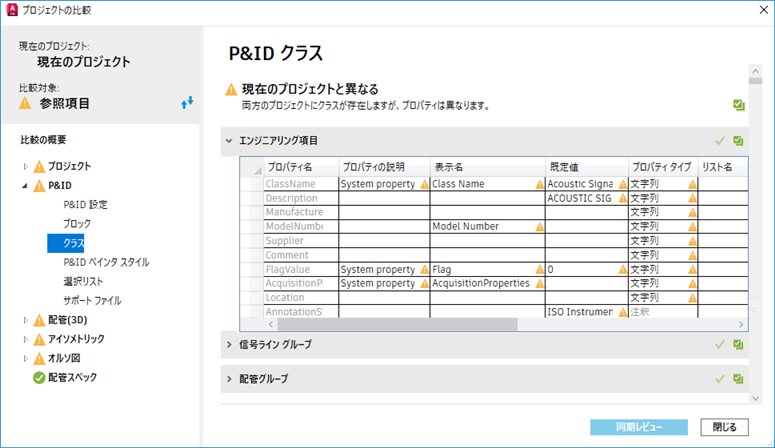
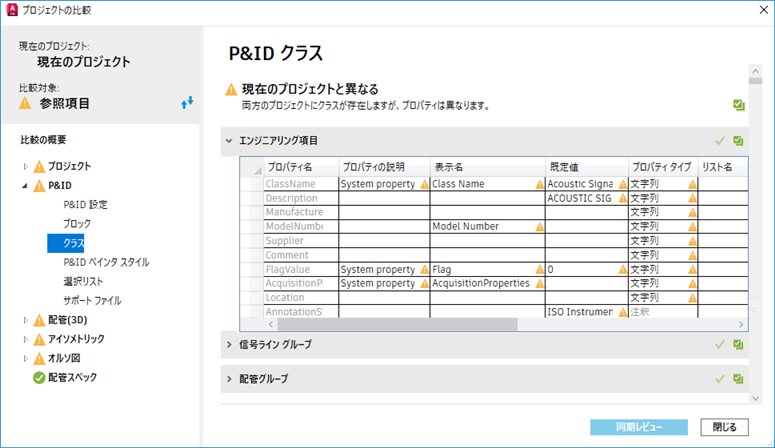
2 列ビューでは、グループ内の設定をナビゲートして、その詳細を表示することができます。
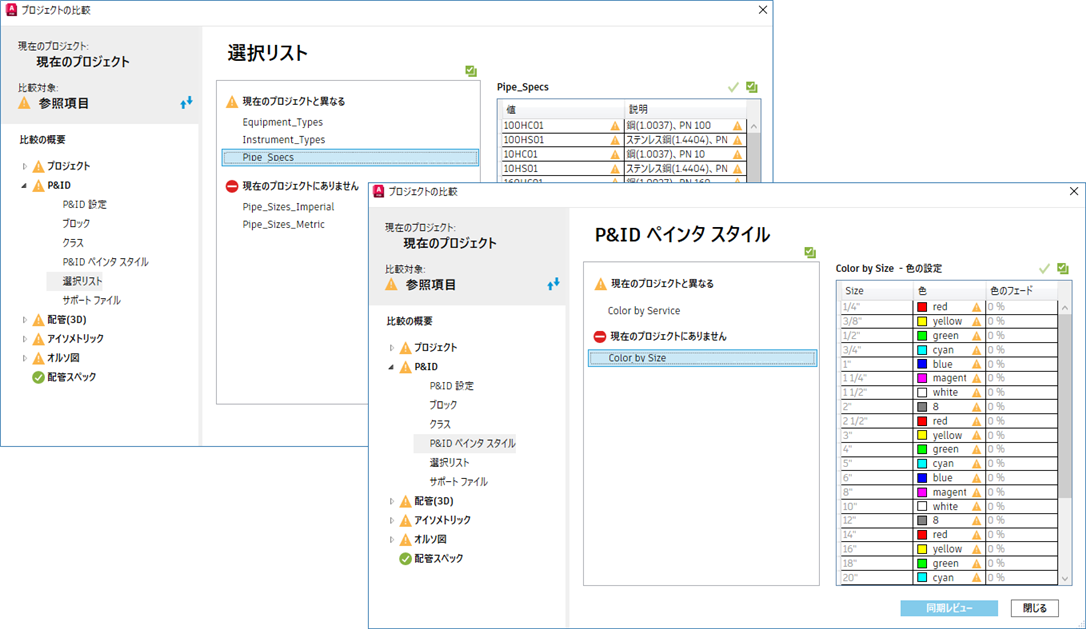
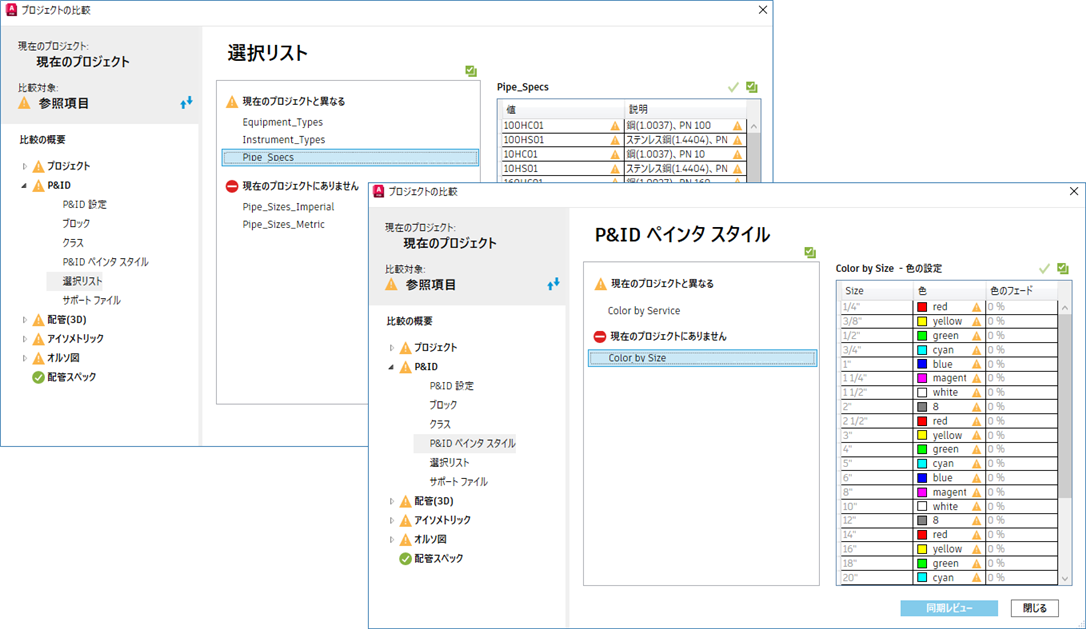
一部の設定は、XML や TXT などのファイルにキャプチャされます。テキスト比較アプリケーションを使用して詳細な相違点を表示するために、これらを設定できます。
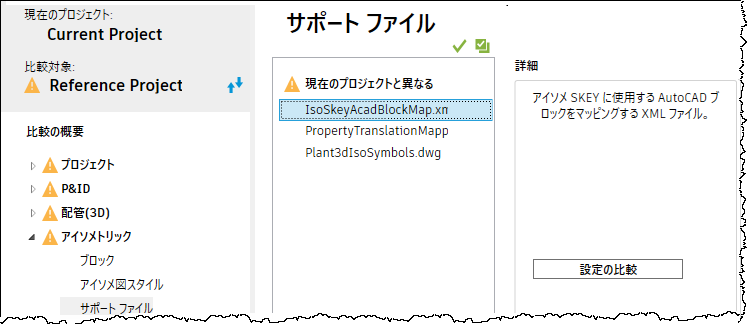
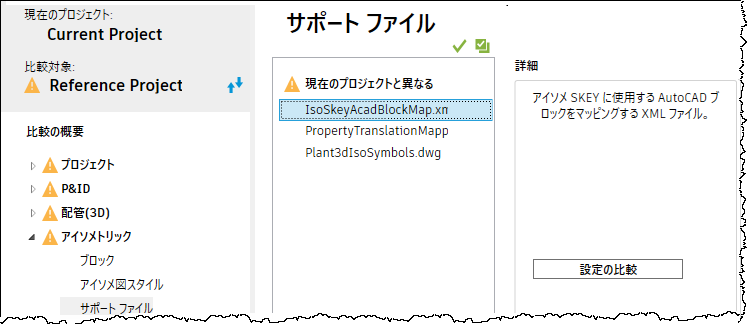
ファイルを比較するには、Windows で使用可能なテキスト ファイル比較ツールを指定します。アプリケーションを使用することで、相違点をすばやく表示して、ファイルを同期するかどうかの判断に役立てることができます。
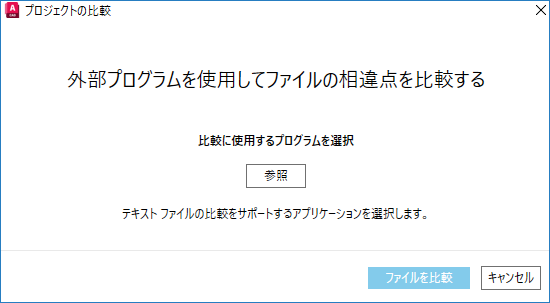
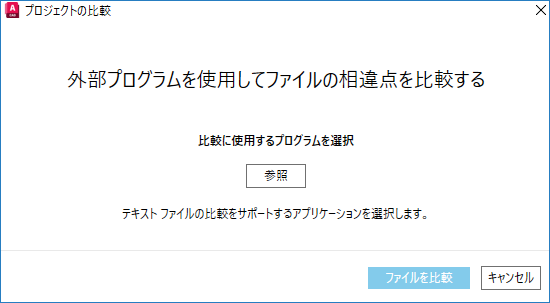
同期の準備と確認
すべての( )または個々の(
)または個々の( )プロジェクトの相違点を同期対象としてマークすることができます。同期用に項目をマークすると、同期する項目を指定できます。マークすることですぐに同期されるわけではありません。 同期から項目を除外するには、
)プロジェクトの相違点を同期対象としてマークすることができます。同期用に項目をマークすると、同期する項目を指定できます。マークすることですぐに同期されるわけではありません。 同期から項目を除外するには、 をクリックします。
をクリックします。
[同期レビュー]をクリックすると、選択した変更の概要が表示されます。また、前のページに戻って、同期を開始する前に選択を変更することもできます。
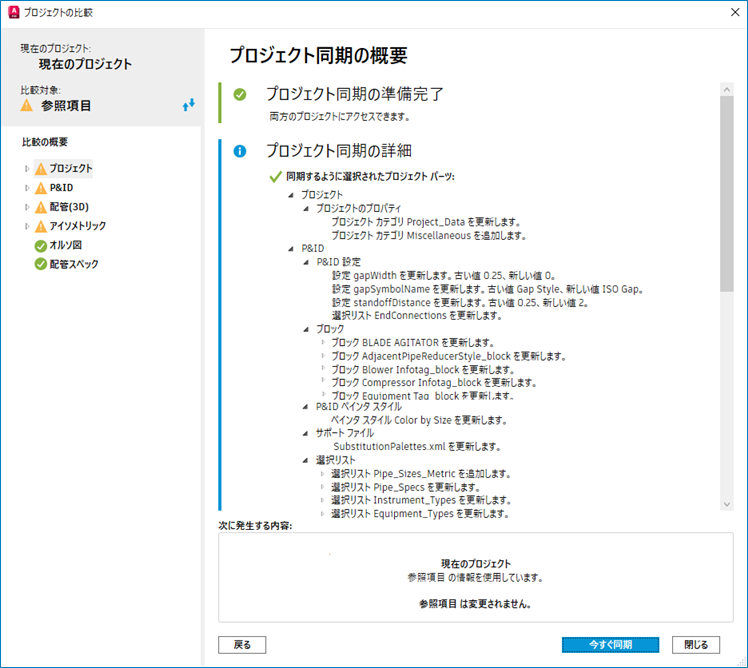
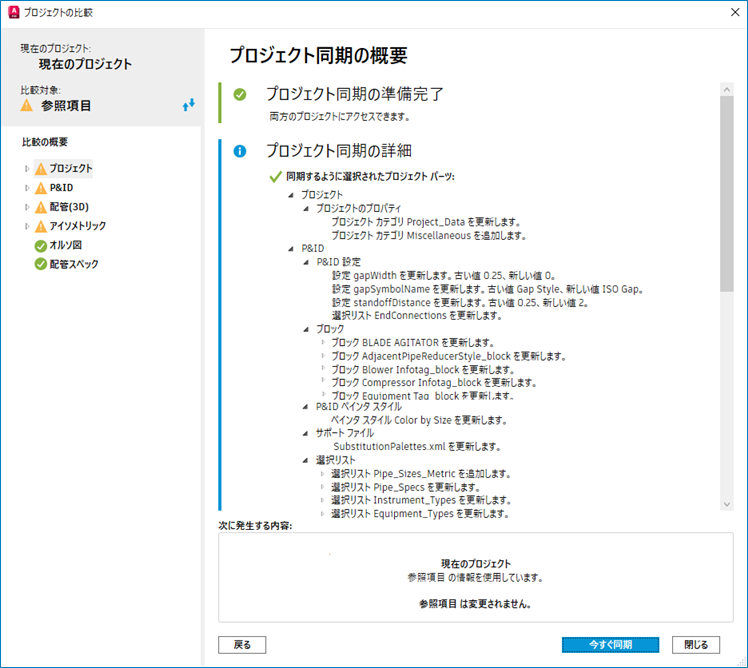
[今すぐ同期]をクリックすると、[プロジェクトの比較]の処理が開始され、参照プロジェクトから現在のプロジェクトに選択した相違点が同期されます。同期が完了すると、ログ ファイルが作成されます。
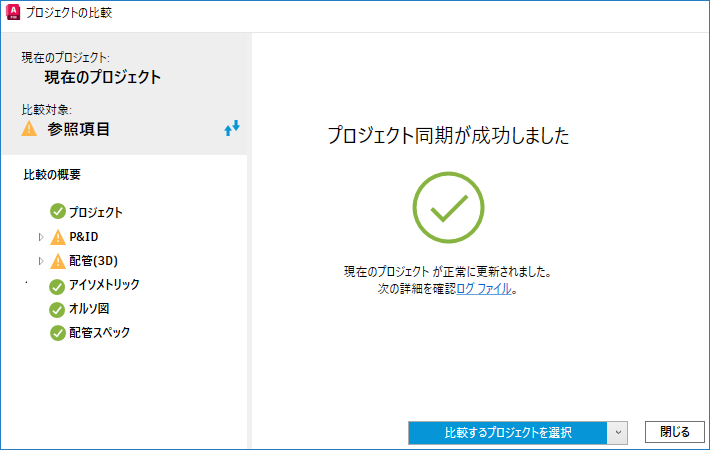
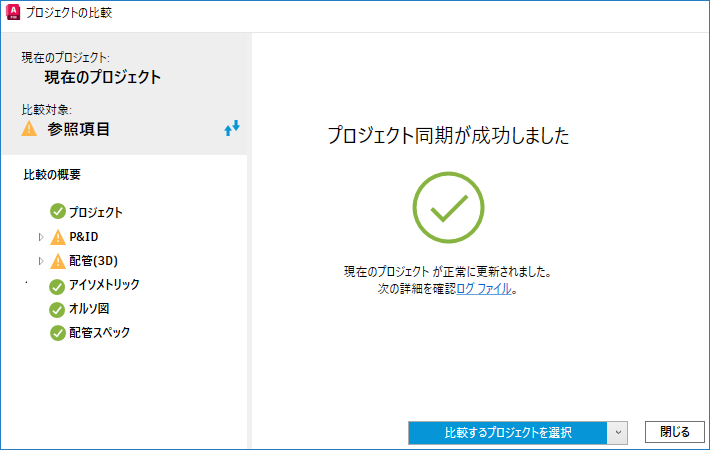
任意のノードを選択して、設定の相違点を確認し、再度比較することができます。また、現在のプロジェクトを別のプロジェクトと比較することもできます。